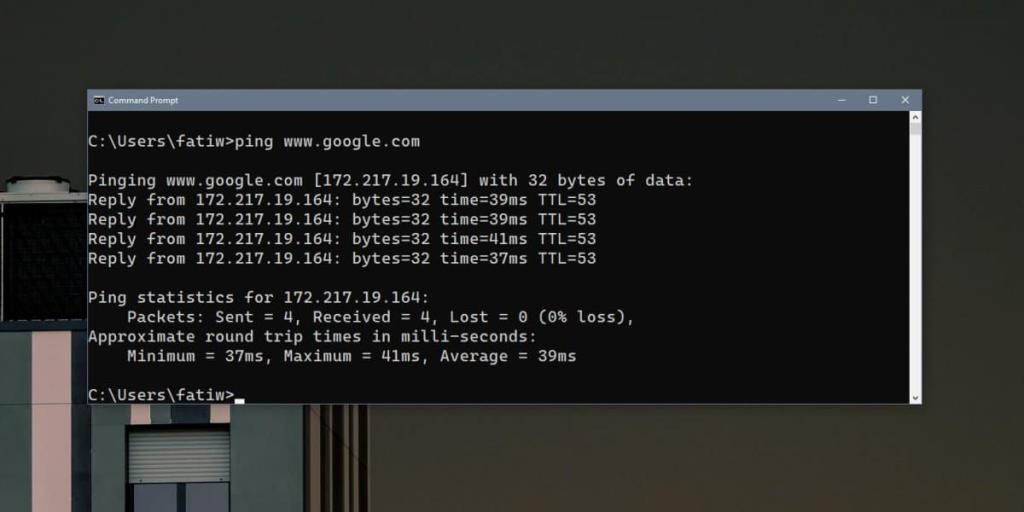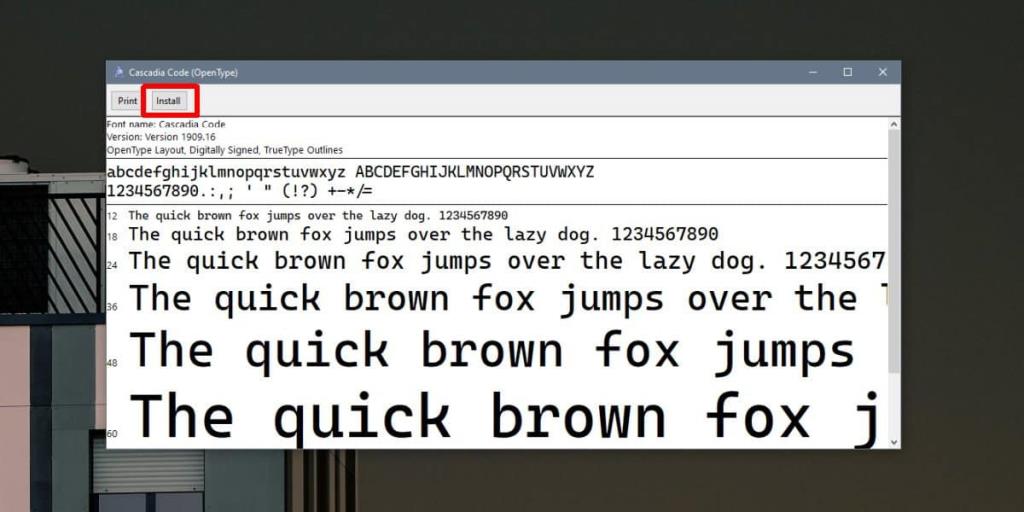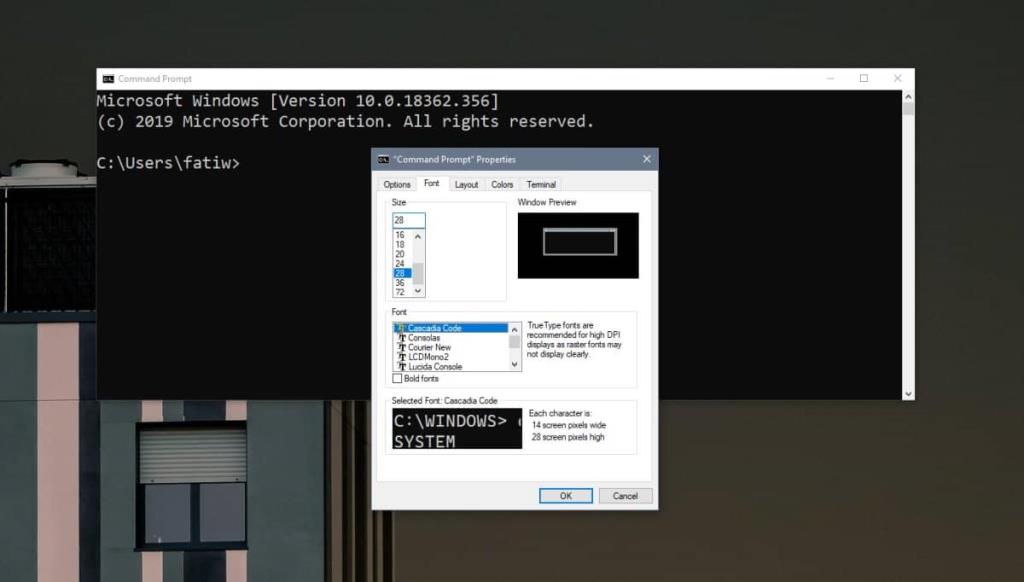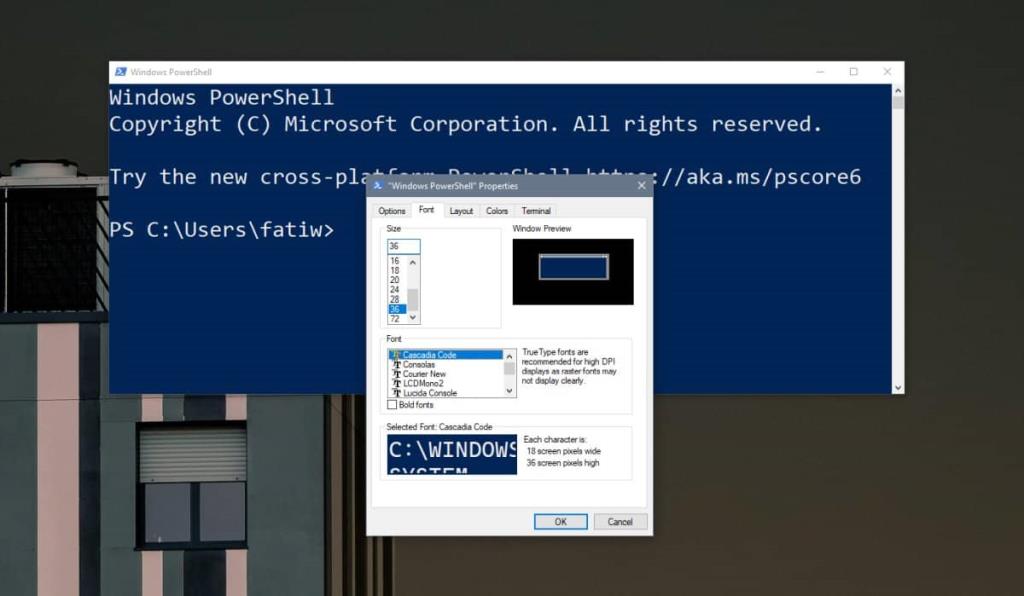Fon dibuat untuk tujuan yang berbeza; ada yang kelihatan bagus pada menu restoran, ada yang kelihatan bagus di tapak web, ada yang kelihatan bagus dalam kad perniagaan, dan komik sans kelihatan buruk di mana-mana. Sesetengah fon lebih mudah dibaca berbanding yang lain dan apl konsol tidak mungkin menggunakan fon yang sama seperti yang mungkin dilakukan oleh pemproses perkataan. Prompt Perintah menawarkan pilihan fon sederhana yang boleh ditukar oleh pengguna. Microsoft baru sahaja mengeluarkan fon baharu untuk apl Terminal baharunya yang dipanggil Kod Cascadia. Jika anda suka, anda boleh memasang fon Cascadia dalam Prompt Perintah, dan juga PowerShell. Ini caranya.
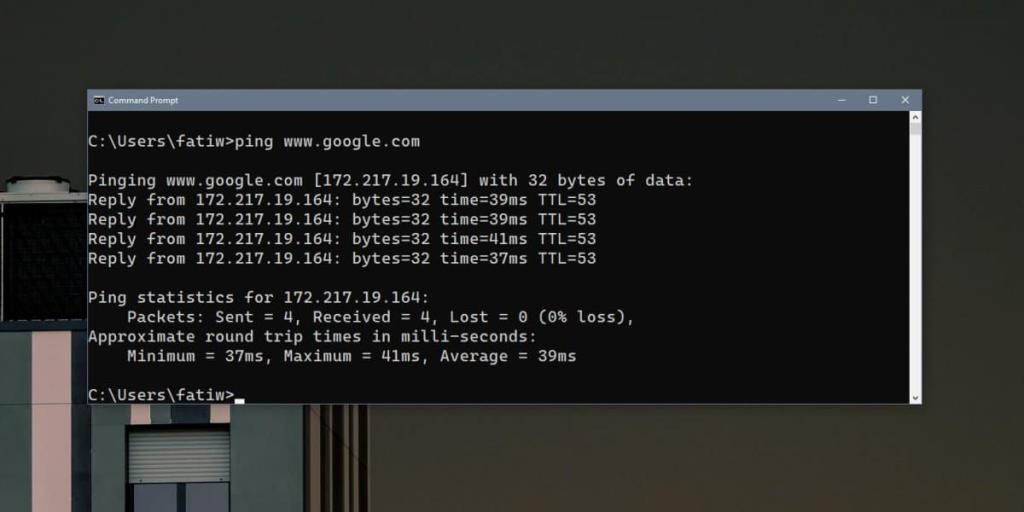
Pasang Kod Cascadia
Kod Cascadia ialah fon TTF sumber terbuka. Pergi ke halaman Githubnya dan muat turunnya dari tab Keluaran. Setelah dimuat turun, anda perlu memasangnya ke seluruh sistem untuk menggunakannya dalam Prompt Perintah atau PowerShell.
Untuk memasang fon, klik dua kali pada fail dan dalam tetingkap yang terbuka, klik Pasang. Pemasangan hanya mengambil masa beberapa saat walaupun anda mungkin perlu membuat pengesahan dengan akaun pentadbir.
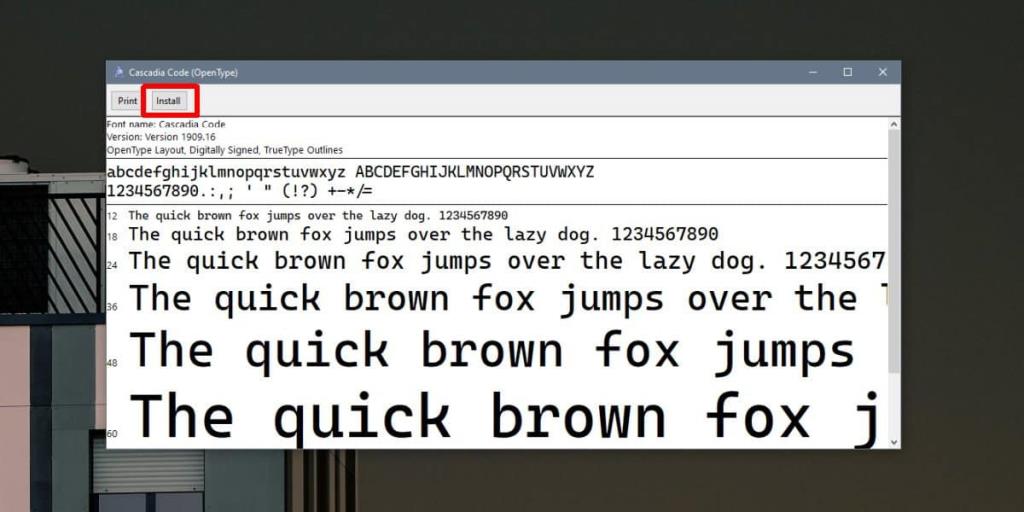
Fon Cascadia Code dalam Command Prompt
Sekarang setelah fon telah dipasang, anda boleh menetapkan Prompt Perintah untuk menggunakannya. Buka Prompt Perintah dan klik kanan bar tajuk. Daripada menu konteks, pilih 'Properties'. Pergi ke tab Font, dan lihat senarai fon di bawah 'Fon'. Pilih Kod Cascadia, dan klik OK. Apabila anda kembali ke Prompt Perintah, ia akan menggunakan fon baharu. Setiap kali anda membukanya semula, ia akan mengekalkan tetapan ini.
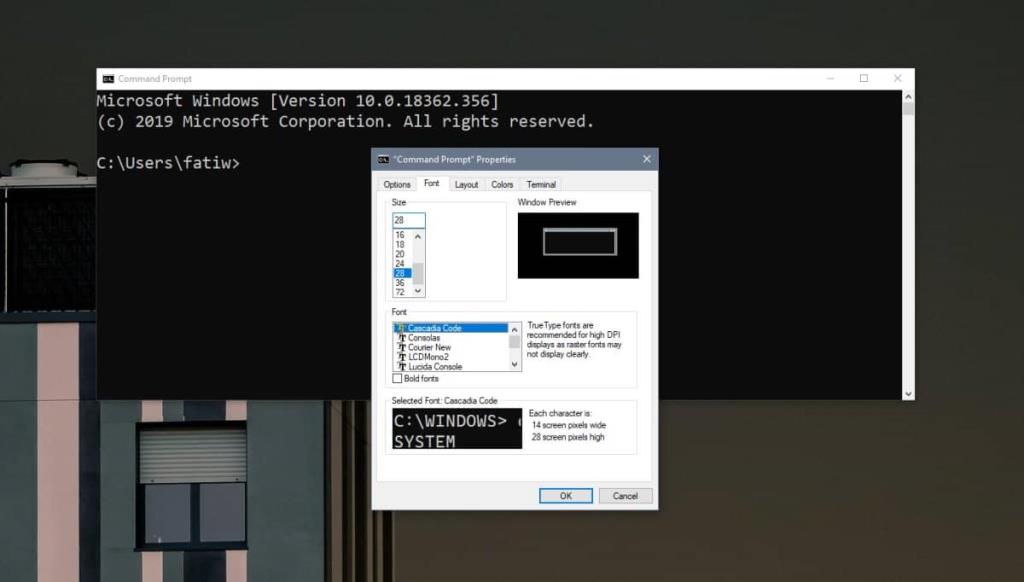
Anda boleh melakukan ini untuk pengguna semasa, atau untuk pengguna pentadbir. Semuanya bergantung pada cara anda membuka Prompt Perintah.
Kod Cascadia dalam PowerShell
Untuk menggunakan Kod Cascadia dalam PowerShell, anda perlu mengikuti langkah yang sama. Buka PowerShell dan klik kanan bar tajuk. Daripada menu konteks, pilih Properties.
Pergi ke tab Font, dan cari Kod Cascadia di bawah senarai fon dalam bahagian Font. Pilihnya, dan klik OK. PowerShell akan menggunakan Kod Cascadia dari masa ini ke hadapan.
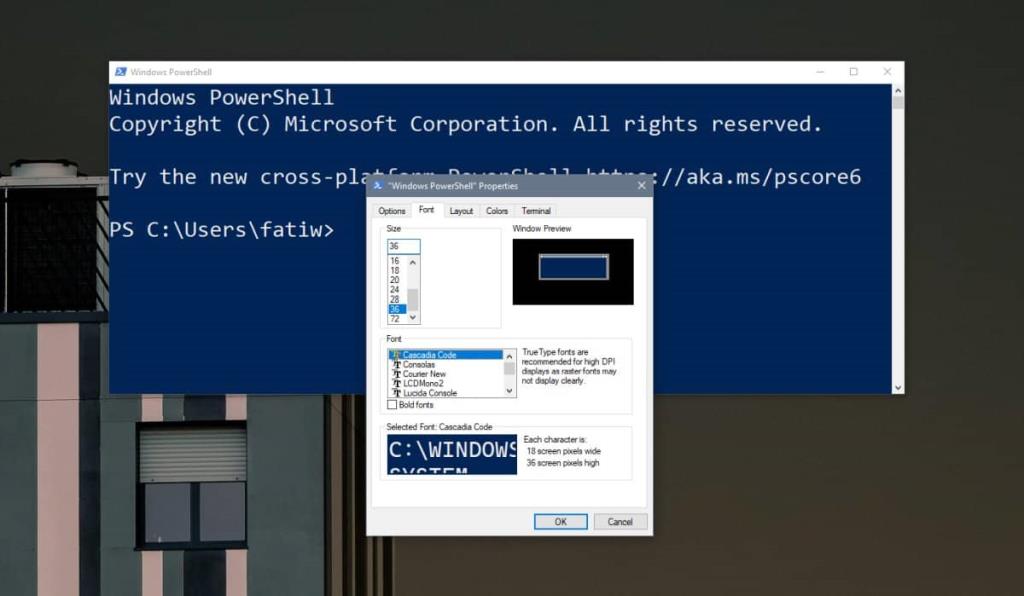
Anda boleh menukar fon pada bila-bila masa yang anda mahu jika anda tidak menyukai penampilannya. Memandangkan Kod Cascadia telah dipasang di seluruh sistem, anda akan dapat menggunakannya dalam apl lain yang membolehkan anda memilih fon. Untuk pemproses perkataan dan/atau apl reka bentuk seperti Illustrator, Paint.net. dan Photoshop, fon akan tersedia untuk dipilih dalam alatan teks.
Fon ini dibangunkan untuk apl Terminal jadi tumpuannya ialah pengguna konsol. Anda bebas untuk menggunakannya di tempat lain tetapi jika ia tidak kelihatan bagus dalam projek lain, ketahui bahawa ia tidak betul-betul dibuat untuk mereka.